| 画像の縁に影をつけて浮き上がらせる2 |
|
| |
| ⑥
|
【ファイル】メニューから【Web用保存ウィザード】をクリック。
|
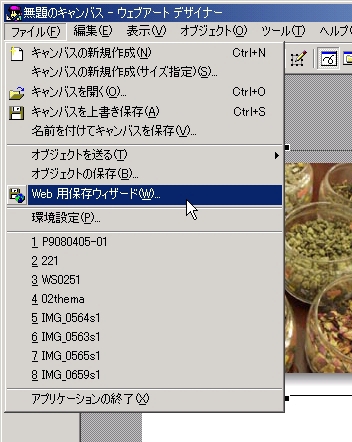 |
| |
|
|
| ⑦ |
こんなダイアログが立ち上がります。
影付きの画像がでていればそのまま【次へ】をクリック。 |
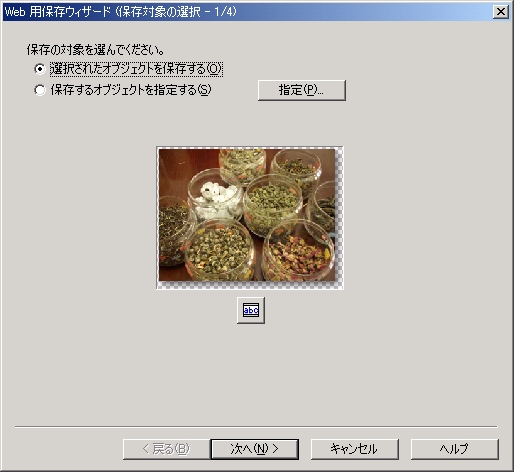 |
|
| |
| ⑧ |
元々JPEGなので、【JPEG】を指定。 |
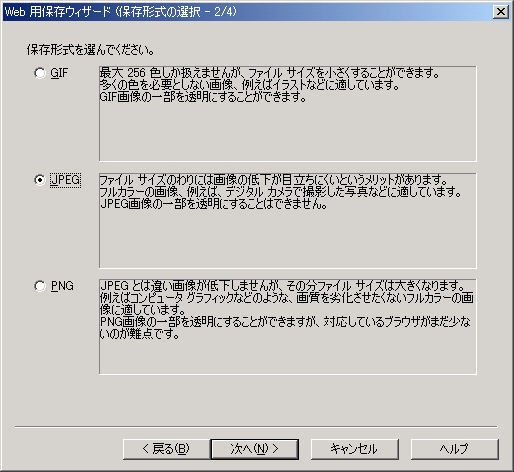 |
|
|
|
| ⑨ |
「設定後のファイルサイズ」を気にしながら
画質のところでファイルサイズを指定します。
背景色を指定します。
defaltは〔キャンバスの色〕です。
指定できたら【次へ】をクリック |
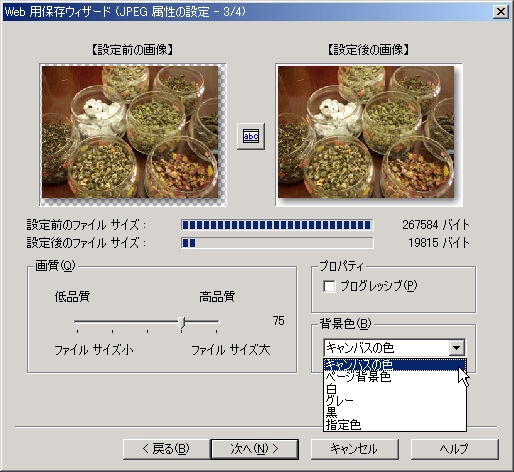 |
|
| |
| ④ |
保存方法は【ファイルに保存】でいいですね。
【完了】をクリックすると、保存先やファイル名を
指定するダイアログが立ち上がります。
自分のわかりやすいように指定してくださいね。 |
 |
|
|
|
|
| 以上で、指定したフォルダに影付き画像が出来ているはずです。 |
| 最後に、「影効果」の設定値を変えるとこうなります。 |
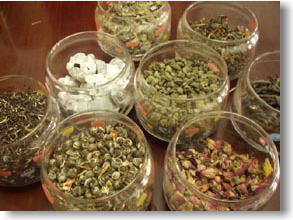 |
 |
|
X座標:8
Y座標:4
透明度:50
ぼかし:5 |
X座標:4
Y座標:8
透明度:10
ぼかし:20 |
|
 |
 |
|
X座標:8
Y座標:8
透明度:0
ぼかし:0 |
X座標:5
Y座標:5
透明度:0
ぼかし:4 |
|
|
| |
| さらに色を変えることも可能です |

|
 |
| 影効果ダイアログで「影の色」を赤色に指定。 |
【編集】⇒【キャンバスの設定】で色を指定し、
保存時に背景を【キャンバスの色】にすると |
|
| |
| 効果も指定の数値でいろいろ変りますので、自分で試してみてください。 |
| |
| 戻る |